
Índice:
- Autor John Day [email protected].
- Public 2024-01-30 11:35.
- Última modificação 2025-01-23 15:03.



As fitas de LED são famosas em todo o mundo por seu consumo de baixa tensão e seu brilho. Às vezes precisamos ajustar a alimentação de tensão e o brilho dessas fitas de LED, por exemplo, durante o sono você ficaria perturbado devido ao brilho do LED. Este é um projeto arduino para controlar o brilho da faixa de LED. é amigável, pois recebe o valor de brilho do usuário. O valor do brilho depende da voltagem fornecida à faixa de LED. Se o usuário der 5v, ele fornece o brilho máximo, se o usuário der 0,1 volts, ele fornece brilho baixo. O Arduino pode gravar voltagem de 0 a 255 (divisões de 0 a 5 V, por exemplo: 1 V = 51 unidades). Mas usando comandos e cálculos, podemos minimizar isso para 0-5v. Vamos entrar no projeto.
Suprimentos
Requisitos:
- Arduino UNO / nano / MEGA
- Faixa de LED (deve funcionar no mínimo
- IDE Arduino
- fios de conexão (nos 2)
Etapa 1: CONEXÕES

Estas são as conexões para conectar a faixa de LED com o Arduino:
Faixa LED ARDUINO
GND >> - (negativo)
DIGITAL PWM 3 (pino 3) >> + (positivo)
--------------------------------------------------------------------------------------
conecte o pino negativo da faixa de LED ao pino groung (GND) do Arduino
conecte o pino positivo da tira de LED ao pino 3 do Arduino
Etapa 2: CODE
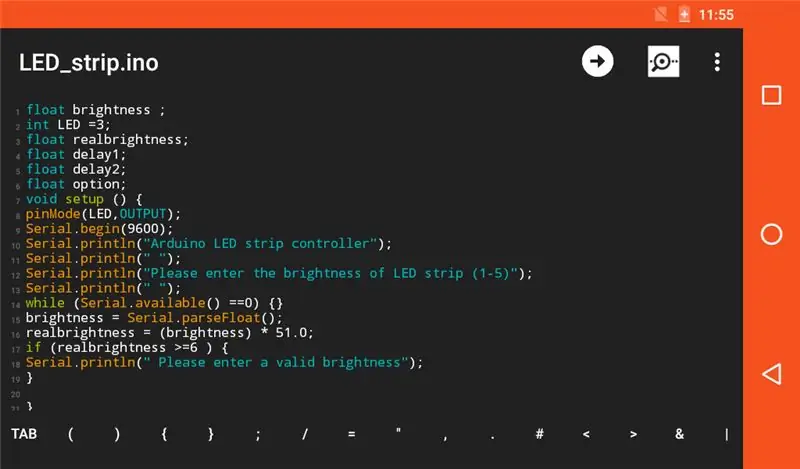
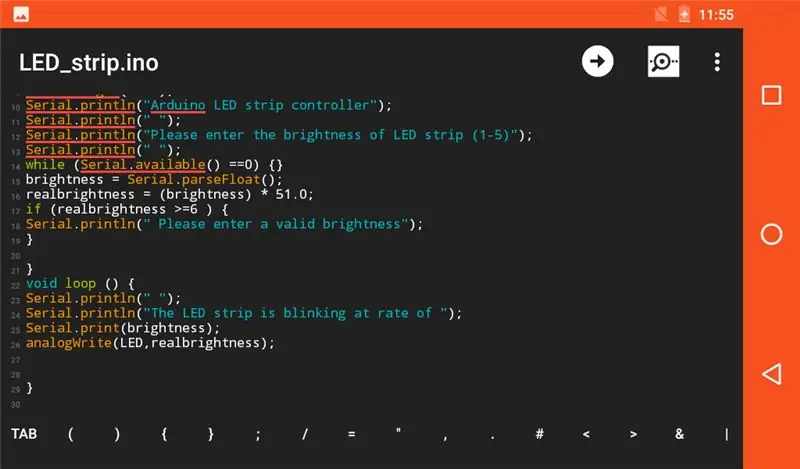
O mais importante próximo ao hardware no Arduino é o código. O código é fornecido abaixo. Digite este código e carregue-o usando o IDE arduino ou o carregador bluino.
brilho flutuante; int LED = 3; float realbrightness; float delay1; float delay2; opção de flutuação; void setup () {pinMode (LED, OUTPUT); Serial.begin (9600); Serial.println ("controlador de faixa de LED Arduino"); Serial.println (""); Serial.println ("Insira o brilho da faixa de LED (1-5)"); Serial.println (""); while (Serial.available () == 0) {} brilho = Serial.parseFloat (); realbrightness = (brilho) * 51,0; if (realbrightness> = 6) {Serial.println ("Insira um brilho válido"); }} void loop () {Serial.println (""); Serial.println ("A faixa de LED está piscando na taxa de"); Serial.print (brilho); analogWrite (LED, brilho real); atraso (1000); }
Etapa 3: HORA DE TESTAR
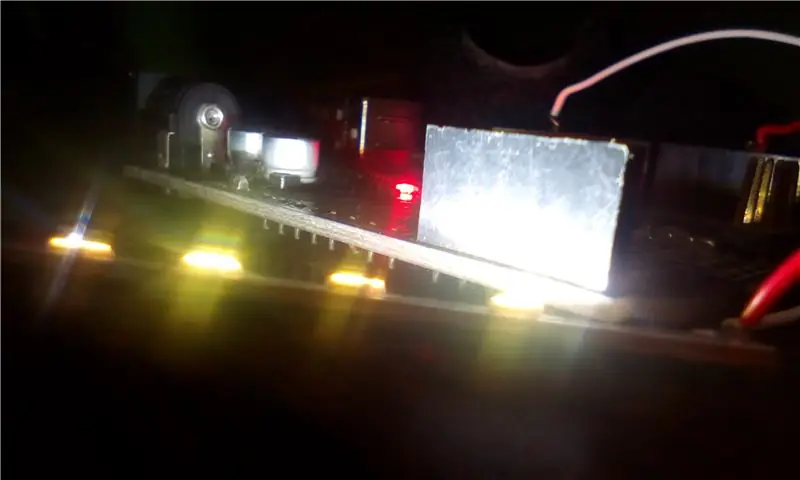

Conecte o Arduino, faça o upload do código, abra o monitor Serial. A mensagem "Insira o brilho da faixa de LED (1-5)" deve ser exibida. Insira o valor do brilho e clique em enviar. você pode ver que sua faixa de LED está funcionando no comando de brilho !.
Etapa 4: INFORMAÇÕES ADICIONAIS:
- O brilho pode ser inserido em valor decimal.
- brilho inserido acima de 5, será o mesmo que 5.
- À medida que o valor diminui, o brilho diminui.
- Por padrão, às vezes os drivers do Arduino podem estar faltando em seu computador. Para resolver os erros, abra o gerenciador de dispositivos e atualize todos os drivers desconhecidos.
- Selecione a porta COM correta e a versão do Arduino.
- Download alternativo do código:
Recomendado:
Visuino Como usar a modulação por largura de pulso (PWM) para alterar o brilho de um LED: 7 etapas

Visuino Como usar a modulação por largura de pulso (PWM) para alterar o brilho de um LED: Neste tutorial, usaremos um LED conectado ao Arduino UNO e Visuino para alterar seu brilho usando a modulação por largura de pulso (PWM). Assista a um vídeo de demonstração
Controle de brilho do LED com potenciômetro com Arduino: 3 etapas

Controlando o brilho do LED com potenciômetro com Arduino: Neste projeto, iremos controlar o brilho do LED usando a resistência variável fornecida pelo potenciômetro. Este é um projeto muito básico para um iniciante, mas ele vai te ensinar muitas coisas sobre o funcionamento do potenciômetro e LED que são necessários para fazer adva
Controlador de tira LED: 8 etapas (com imagens)

Controlador de faixa de LED: neste manual, irei conduzi-lo pelas etapas de como usar e gerenciar suas faixas de LED criando uma interface de controle. Eu me diverti muito com essas luzes e tenho certeza que você também. Se você gosta deste instrutível, por favor, certifique-se
Controlador de tira LED RGBW modificado, controlado por PIR, ESP8285: 3 etapas

Controlador de faixa LED RGBW modificado, controlado por PIR, ESP8285: Acima da minha mesa em casa, instalei uma faixa LED RGBW. O controlador WiFi LED RGBW deve funcionar com um aplicativo como o Magic Home. No entanto, eu contém um chip ESP8285 que atualizei com meu próprio firmware. Eu adicionei um PIR pelo qual a faixa de LED muda
Controlador de brilho de tira LED: 7 etapas

Controlador de brilho de faixa de LED: Olá amigo, às vezes não gostamos de alto brilho de faixa de LED e desligamos o interruptor. Portanto, hoje vou fazer o circuito controlador de brilho de faixa de LED. Com este circuito podemos facilmente controlar o brilho de tira de LED. Este ci
